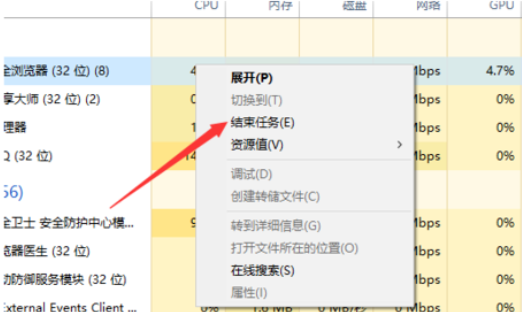我们知道显存不足往往是运行的软件或者程序过于吃显卡导致的,还有一种情况可能是电脑系统出现了故障。如果出现这两种故障该怎么处理呢?下面来看看小编的给您整理出来的显存不足处理方法,希望对你有所帮助。更多win7电脑教程,尽在下载火(xiazaihuo.com)系统官网。
玩大型游戏的时候出现显卡内存不足的提示,根本无法进行游戏,那该怎么办呢?这种情况大多出现在玩运行大型游戏或者运行3D室内软件之类。下面,就随小编一起看看该问题的解决方法。
一、关闭游戏或者电脑休息一会
一般在玩大型游戏的时候就容易出现这种显卡显存不足,这种游戏需要占用大量的内存和运存,若是此时出现显卡不足的情况,那么可以先将游戏关闭,等待电脑休息一会儿再运行。在使用内存较大的软件时都会经常出现这个问题,大家不必担心。

内存不足图-1
二、调整电脑属性
1、使用鼠标右键单击桌面上的“我的电脑”图标,接着选择“属性”一栏。

显存不足图-2
2、打开系统设置界面之后,单击打开左侧的“高级设置”按钮!
怎样设置无线路由器,小编教你怎样设置无线路由器
今天我们要给大家带来的是路由器!现在的网络无处不在,但是对于第一次使用无线产品的朋友来说,就可能不会设置路由器了.针对这部分的朋友我整理了设置无线路由器的方法.

显存图-3
3、随后,在系统出现的属性界面中将最上方的选项卡切换到“高级”中去,在高级界面中单击打开“设置”界面!

内存不足图-4
4、打开性能设置界面之后,将视觉效果下方的“调整为最佳性能”选项勾选上,记得使用确定按钮来保存喔!

显存内存不足图-5
完成以上的设置步骤之后就可以解决电脑经常提示“显卡内存不足”的问题了。
以上就是电脑技术教程《显存不足,小编教你解决显存不足的方法》的全部内容,由下载火资源网整理发布,关注我们每日分享Win12、win11、win10、win7、Win XP等系统使用技巧!
如何设置共享文件夹,小编教你如何设置共享文件夹访问权限
在win10系统没有发布之前,很多朋友使用的是win7系统,但是有些朋友不知道文件夹访问权限,其实操作方法很简单,下面小编就来告诉你win7设置共享文件夹访问权限.